文字截图插入到word后不清晰如何解决
时间:2024-10-21 02:09:02 来源:互联网 阅读:
文字截图插入到word后不清晰如何解决
1、假设,要插入的就是下面这张图片。

2、图片插入word后,如果放大来看,能发现它变模糊了。
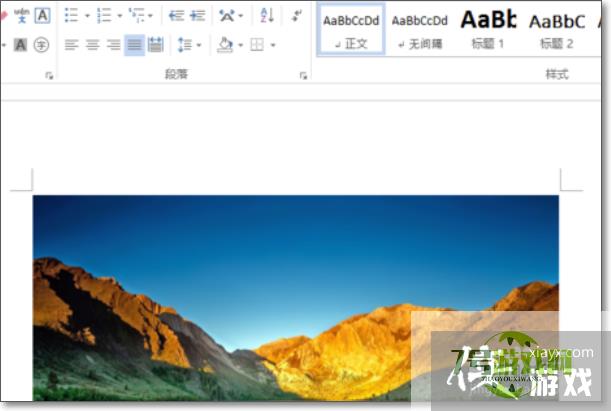
3、这时,要做的第一件事就是检查图片的分辨率,看看是不是图片自身原因导致的模糊。这里,打开PS软件(其他看分辨率的软件也行)。
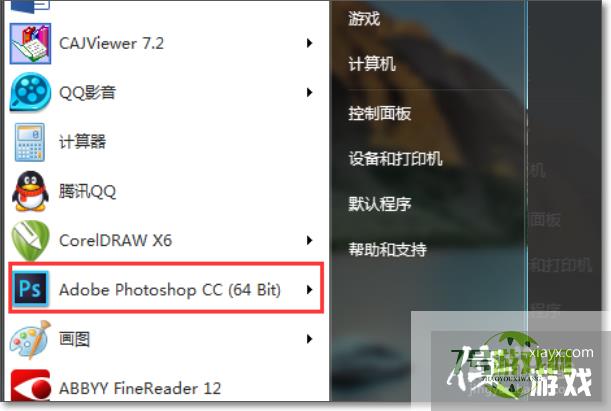
4、如果图片分辨率很低,那么插入word后模糊就是图片自身的原因,这时,就需要重新制作或者选择一个高分辨率的图片;如果图片分辨率很高,那么请继续往下看。
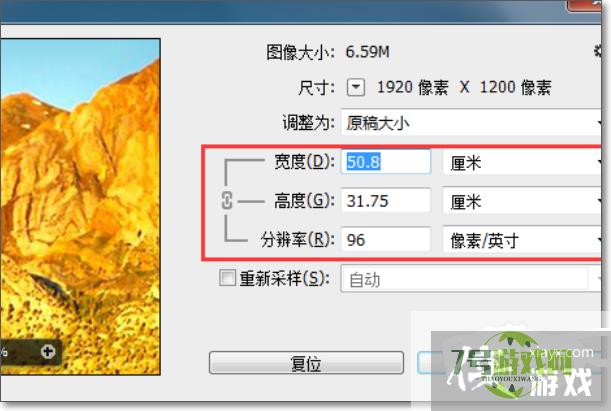
5、打开word,找到“文件”选项。
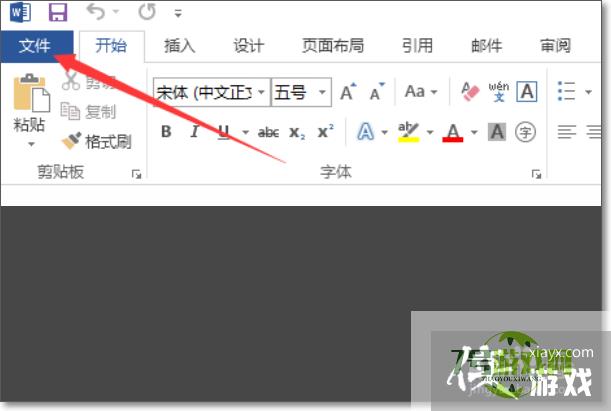
6、在左侧边栏中找到“选项”并点击。
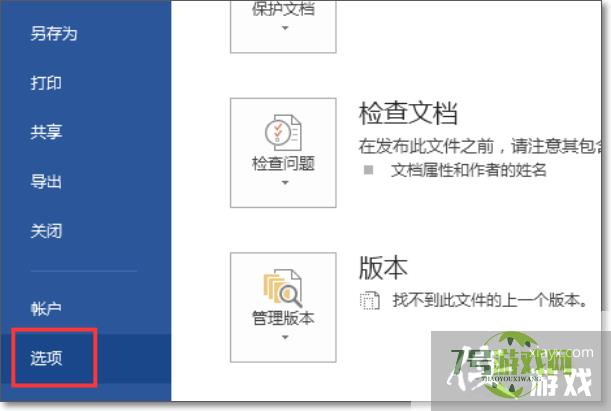
7、选择“高级”,进入word的高级设置。
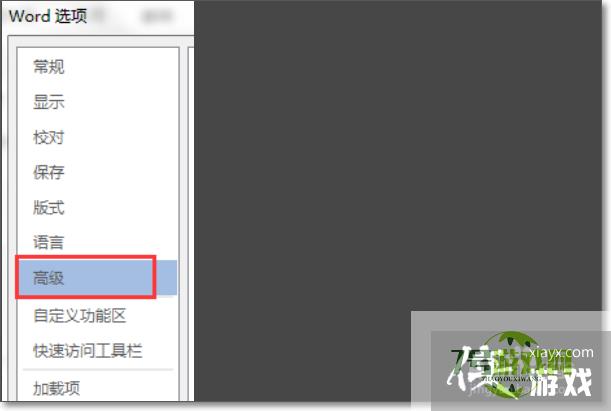
8、下拉找到关于“图像大小和质量”的内容,勾选“不压缩文件中的图像”,然后再重新插入高质量的图片,这样图片模糊的问题就解决了。
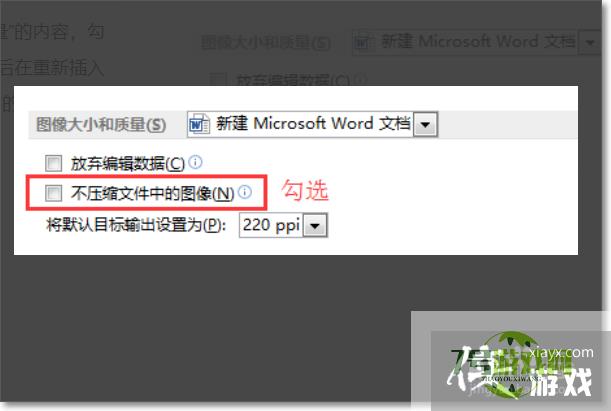
9、完成效果图。

最新更新
更多软件教程
更多-
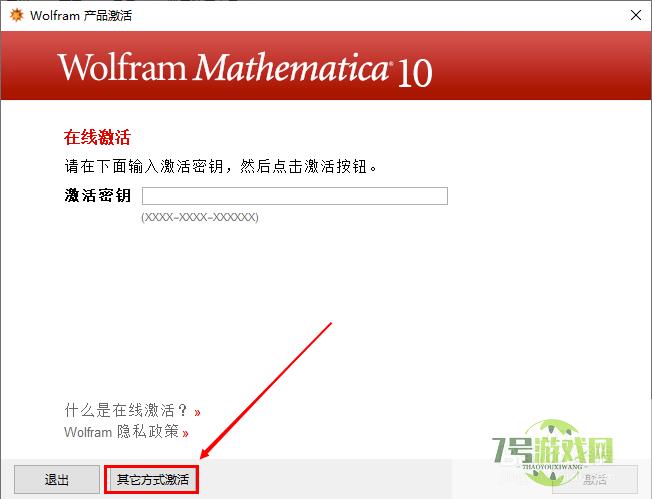
- Mathematica激活图解教程
-
互联网
10-21
-

- 文字截图插入到word后不清晰如何解决
-
互联网
10-21
-
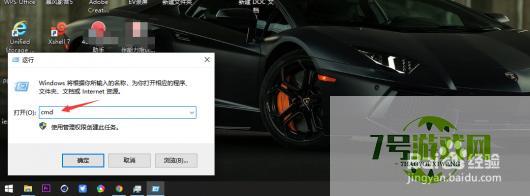
- windows 如何统计程序占用的总内存
-
互联网
10-21
-
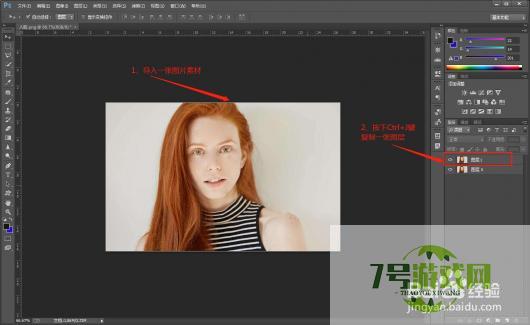
- 如何使用PS软件将图片制作成素描效果
-
互联网
10-21
-
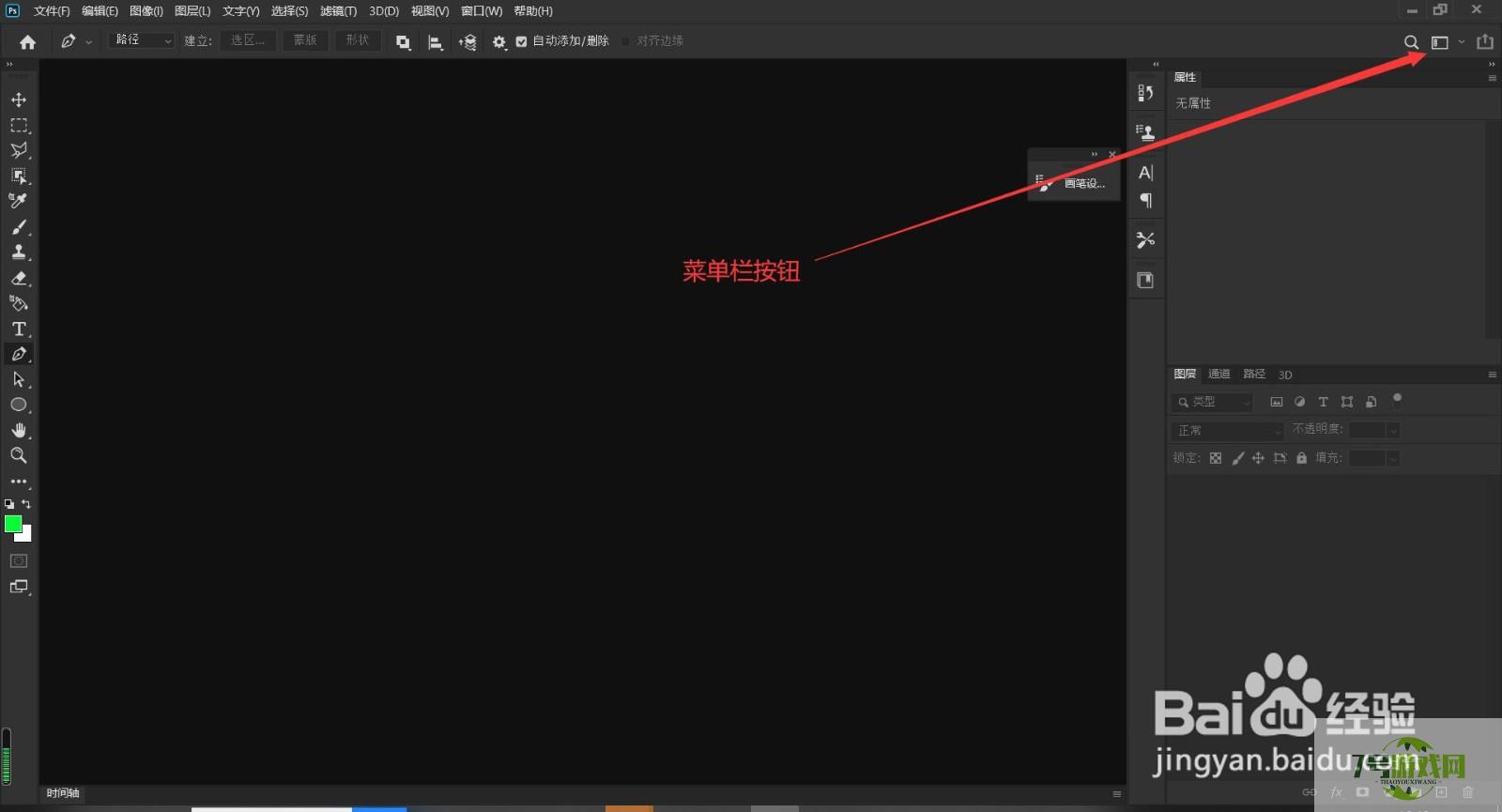
- ps的左侧工具栏找不到油漆桶,怎么办
-
互联网
10-21
-
如有侵犯您的权益,请发邮件给3239592717@qq.com











